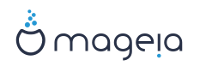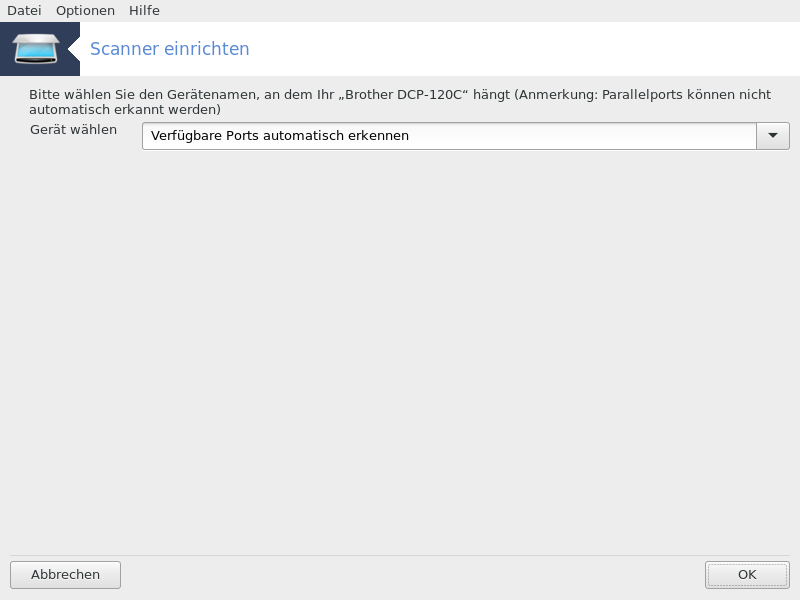Dieses Werkzeug [18] erlaubt Ihnen ein einfaches Scannergerät oder ein Multifunktionsgerät mit einem Scanner, einzurichten. Es erlaubt Ihnen auch lokale Geräte, die mit diesem Computer verbunden sind, mit einem entfernten Rechner zu teilen oder auf entfernte Scanner zuzugreifen.
Wenn Sie das Werkzeug das erste Mal starten, erhalten Sie womöglich folgende Meldung:
"Die SANE-Pakete müssen installiert sein um Scanner nutzen zu können.
Wollen Sie die SANE-Pakete installieren?"
Wähle Ja um fortzufahren. Es wird
scanner-gui und task-scanning installiert, falls
diese noch nicht installiert sind.
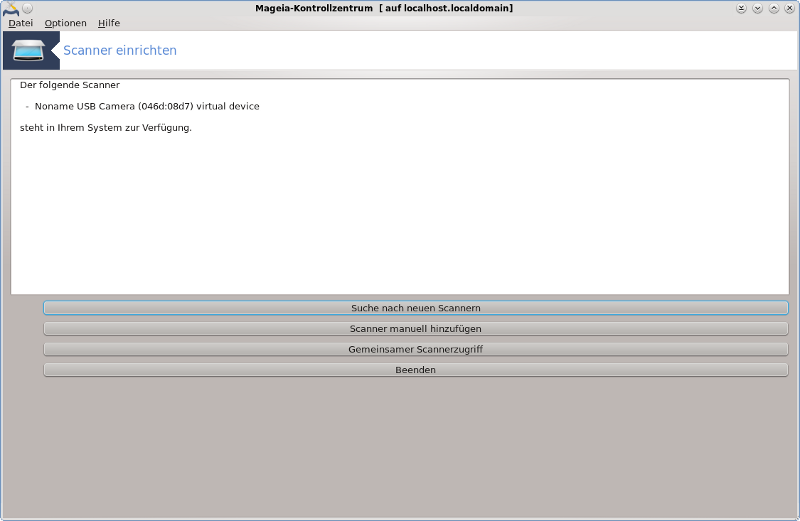
Wenn Ihr Scanner korrekt identifiziert wurde, wie in dem oberen Bildschirm, sehen Sie den Namen des Scanners und der Scanner ist bereit zur Verwendung mit, zum Beispiel, XSane oder Simple Scan.
Im Fall, dass Sie jetzt den Gemeinsamer Scannerzugriff konfigurieren möchten, können Sie darüber in „Gemeinsamer Scannerzugriff“ lesen.
Sollte der Scanner nicht korrekt erkannt und die Kabel und der Anschaltknopf bereits überprüft worden sein, sowie der Klick auf Suche nach neuen Scannern nicht weiterführen, müssen Sie auf Scanner manuell hinzufügen drücken.
Wähle den Hersteller Ihres Scanners aus der Liste die Ihnen angezeigt wird aus, anschließend das Modell aus der Herstellerliste und klicke auf OK
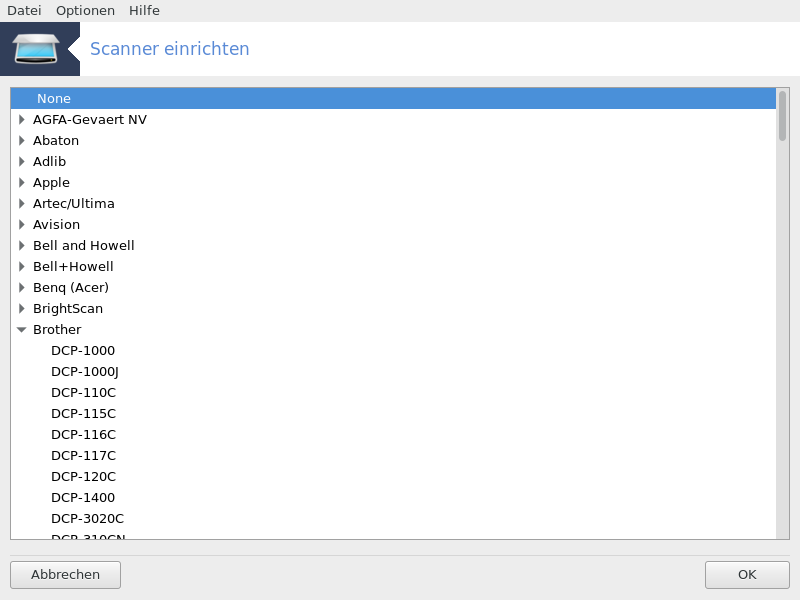
Anmerkung
Wenn Sie ihren Scanner nicht in der Liste finden können, klicke auf Abbrechen
Bitte überprüfe auf der SANE: Supported Devices Seite, ob Ihr Scanner unterstützt wird und frage in den Foren nach Hilfe.
Sie können die Einstellung Verfügbare Ports automatisch erkennen unverändert lassen, solange der Scanner nicht an einem Parallelport angeschlossen ist. In diesem Fall wähle /dev/parport0 falls Sie nur einen haben.
Nach dem Klick auf OK sehen Sie in den meisten Fällen einen Bildschirm, ähnlich zu dem unten.
Falls Sie nicht diesen Bildschirm erhalten, lesen Sie bitte weiter unter „Zusätzliche Installationsschritte“.
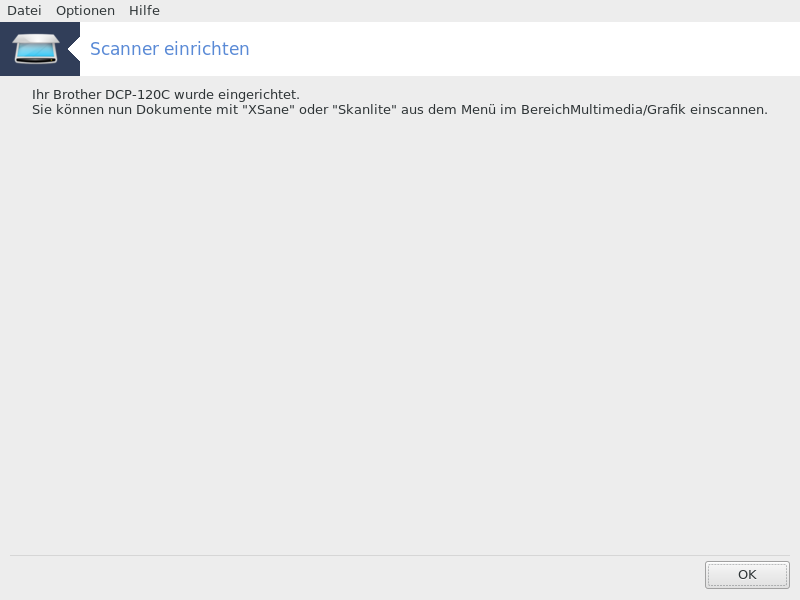
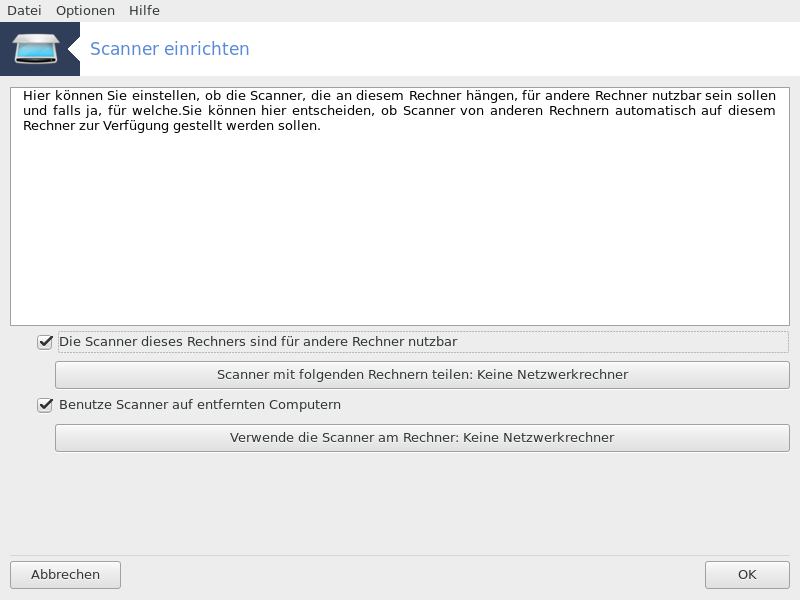
Hier können Sie auswählen, ob der am Computer verbundene Scanner für entfernte Rechner freigegeben werden soll und für welche Rechner dieser freigegeben wird. Sie können hier auch entscheiden, ob auf entfernte Rechner freigegebene Scanner, mit diesem Computer, zugegriffen werden kann.
Scanner mit Rechnern teilen : Name oder IP-Adresse der Hosts können in die Hostliste hinzugefügt oder entfernt werden, um den Zugriff auf die lokalen Geräte dieses Computers zu ermöglichen.
Benutze Scanner auf entfernten Computern : Name oder IP-Adresse der Hosts können in die Hostliste hinzugefügt oder entfernt werden, um Zugriff auf einem entfernten Scanner zu erhalten.
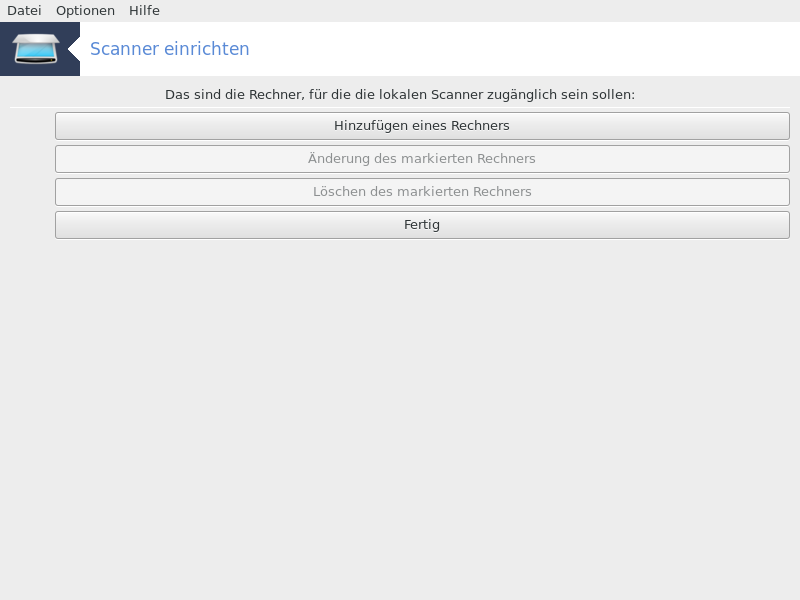
Scanner mit folgenden Rechnern teilen: Sie können einen Rechner hinzufügen.
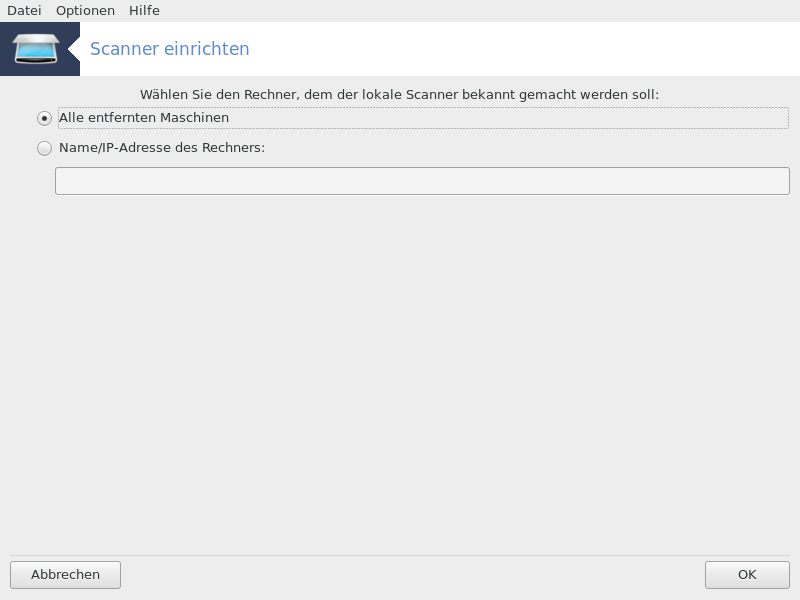
Scanner mit Rechnern teilen: Lege fest, welche Hosts hinzugefügt werden sollen oder erlaube alle entfernte Maschinen.
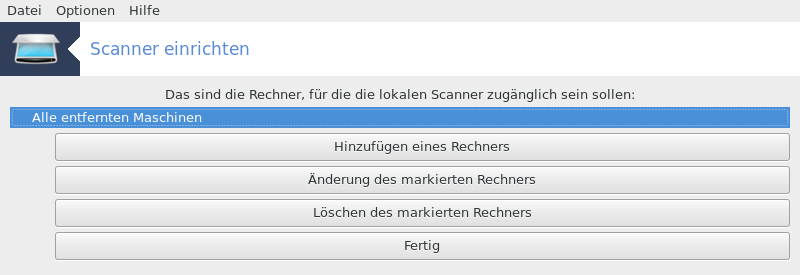
"Alle entfernten Maschinen" wird der Zugriff auf den lokalen Scanner gewährt.
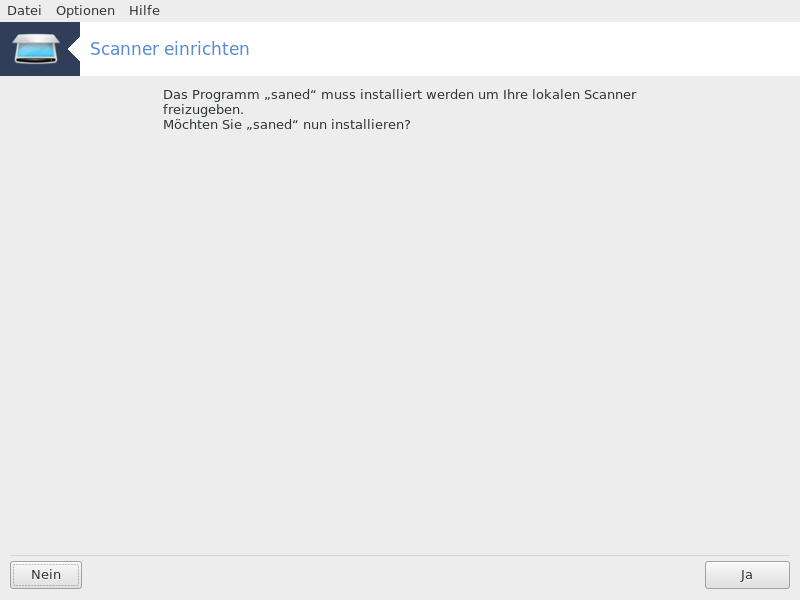
Falls das Paket saned noch nicht installiert ist, bietet das Werkzeug an, dies zu tun.
Zum Schluß wird das Werkzeug diese Dateien modifizieren:
/etc/sane.d/saned.conf
/etc/sane.d/net.conf
/etc/sane.d/dll.conf um die Direktive "net" hinzuzufügen oder zu kommentieren.
Es konfiguriert auch saned und xinetd so, dass es während des Bootvorgangs gestartet wird.
Hewlett-Packard
Die meisten HP Scanner werden vom HP Device Manager (hplip) verwaltet, welches auch die Drucker verwaltet. In diesem Fall erlaubt Ihnen das Werkzeug nicht diese zu konfigurieren sondern fordert Sie stattdessen auf den HP Device Manager zu verwenden.
Epson
Treiber sind auf dieser Seite verfügbar. Wenn es dort beschrieben ist, müssen Sie zuerst das iscan-data Paket und anschließend iscan (in dieser Reihenfolge) installieren. Es ist möglich dass das iscan Paket eine Warnung über einen Konflikt mit sane anzeigt. Nutzer haben gemeldet, dass diese Warnung ignoriert werden kann.
Es ist möglich, dass Sie nach der Auswahl des Ports für Ihren Scanner im Abbildung 1, „Wählen Sie einen Port aus“ Bildschirm, einen oder mehrere weitere Schritte durchführen müssen um Ihren Scanner vollständig einzurichten.
In manchen Fällen wird Ihnen angezeigt, dass die Firmware des Scanners bei jedem Start geladen werden muss. Nachdem Sie die Firmware auf Ihren Computer geladen haben, können Sie mit diesem Werkzeug die Firmware auf das Gerät laden. In diesem Dialog können Sie die Firmware von einer CD oder von einer Windows-Installation installieren oder Sie können die Firmware installieren, die Sie von der Internetseite des Scannerherstellers heruntergeladen haben.
Wenn die Firmware Ihres Gerätes geladen werden muss, kann dies bei jeder Erstbenutzung einige Zeit dauern, womöglich auch länger als eine Minute. Gedulden Sie sich ein wenig.
Ihnen dürfte auch ein Bildschirm angezeigt werden, der Sie dazu auffordert, die Datei /etc/sane.d/"name_of_your_SANE_backend".conf anzupassen.
Lesen Sie die vorliegenden Informationen (oder andere) sorgfältig und falls Sie nicht weiter wissen, können Sie gerne in den Foren um Rat fragen.
[18] Sie können dieses Werkzeug von der Kommandozeile starten, durch Eingabe von scannerdrake als root.